
크롬브라우저로 인터넷을 사용하다 보면 많은 사이트에 개인계정으로 로그인하게 됩니다. 그런데 로인을 할 때 자주보이는 팝업이 있습니다. 바로 비밀번호를 저장할 건지 묻는 팝업입니다.

팝업이 발생 후에 비밀번호를 저장해도 되지만 편의를 위해 미리 비밀번호를 저장해 놓을 수 있습니다. 비밀번호를 저장하고 나면 다음부터 자동으로 비밀번호가 입력을 할 수 있어 편한 기능이지만 개인 PC가 아닌 공용 PC에서 저장을 눌렀을 때는 개인정보가 노출될 위험이 있는 기능입니다. 이번에는 크롬 브라우저 비밀번호 자동완성 추가 하는 방법과 삭제하는 방법에 대해 공유드리겠습니다.
목차
크롬 브라우저 패스워드 자동완성 추가하기
1. 크롬브라우저 메뉴를 열어서 설정으로 이동해 주세요

2. 설정 메뉴 중 자동 완성 및 비밀번호로 이동 후 Google 비밀번호 관리자를 눌러주세요
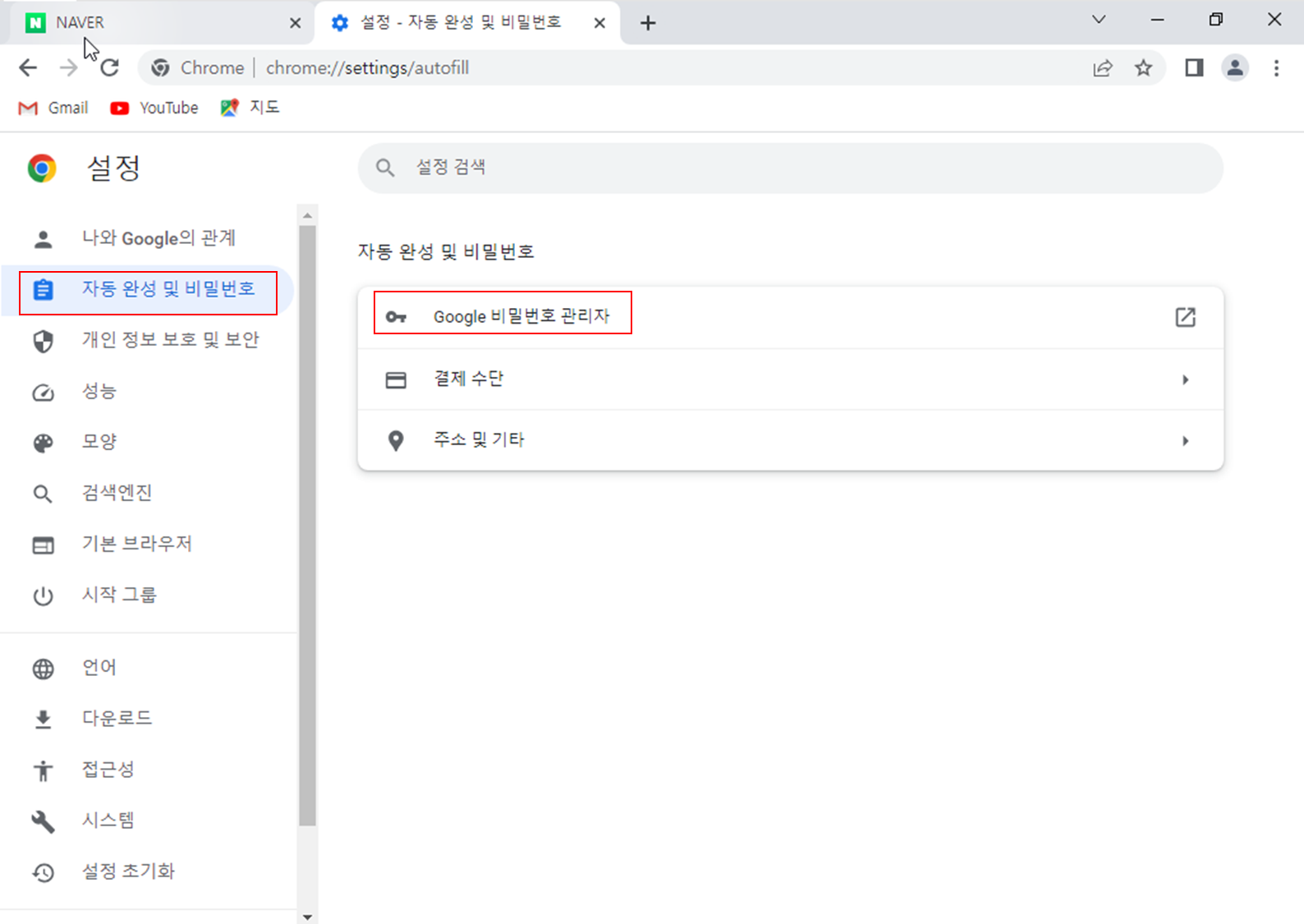
3. 비밀번호를 추가하겠습니다. 추가를 클릭해 주세요

4. 자동완성을 등록하고 싶은 사이트, 사용자 이름, 비밀번호를 입력 후 저장 해주세요
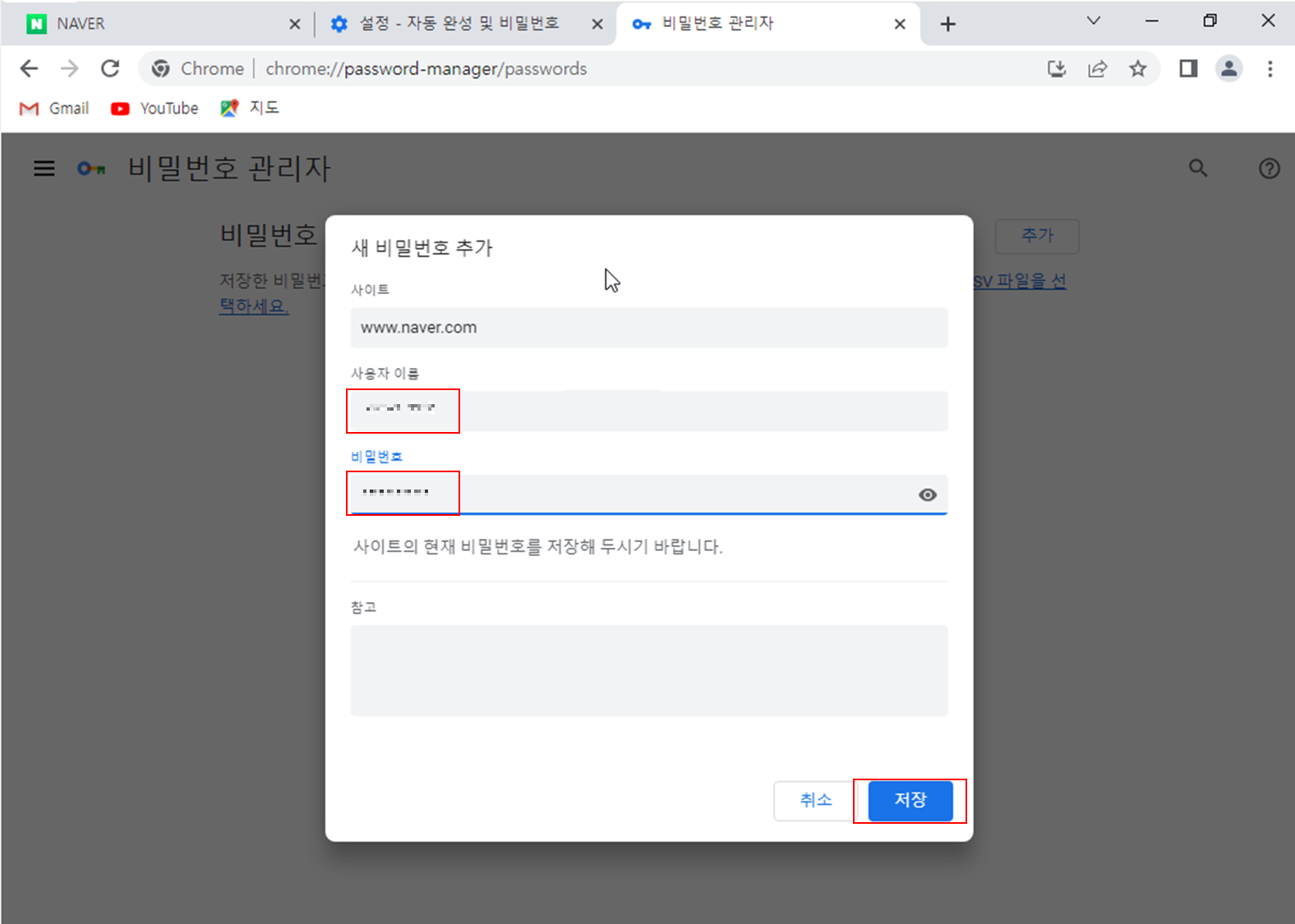
5. 저장을 누르면 비밀번호 관리자에 추가된 것을 확인하실 수 있습니다.

6. 이제 저장한 사이트로 이동하셔서 로그인을 시도할 때 계정의 일부만 입력하면 미리 추가해 놓은 계정, 패스워드를 확인할 수 있습니다. 누르면 자동입력됩니다

크롬 브라우저 패스워드 자동완성 삭제하기
1. 크롬브라우저 메뉴에서 설정으로 이동해 주세요
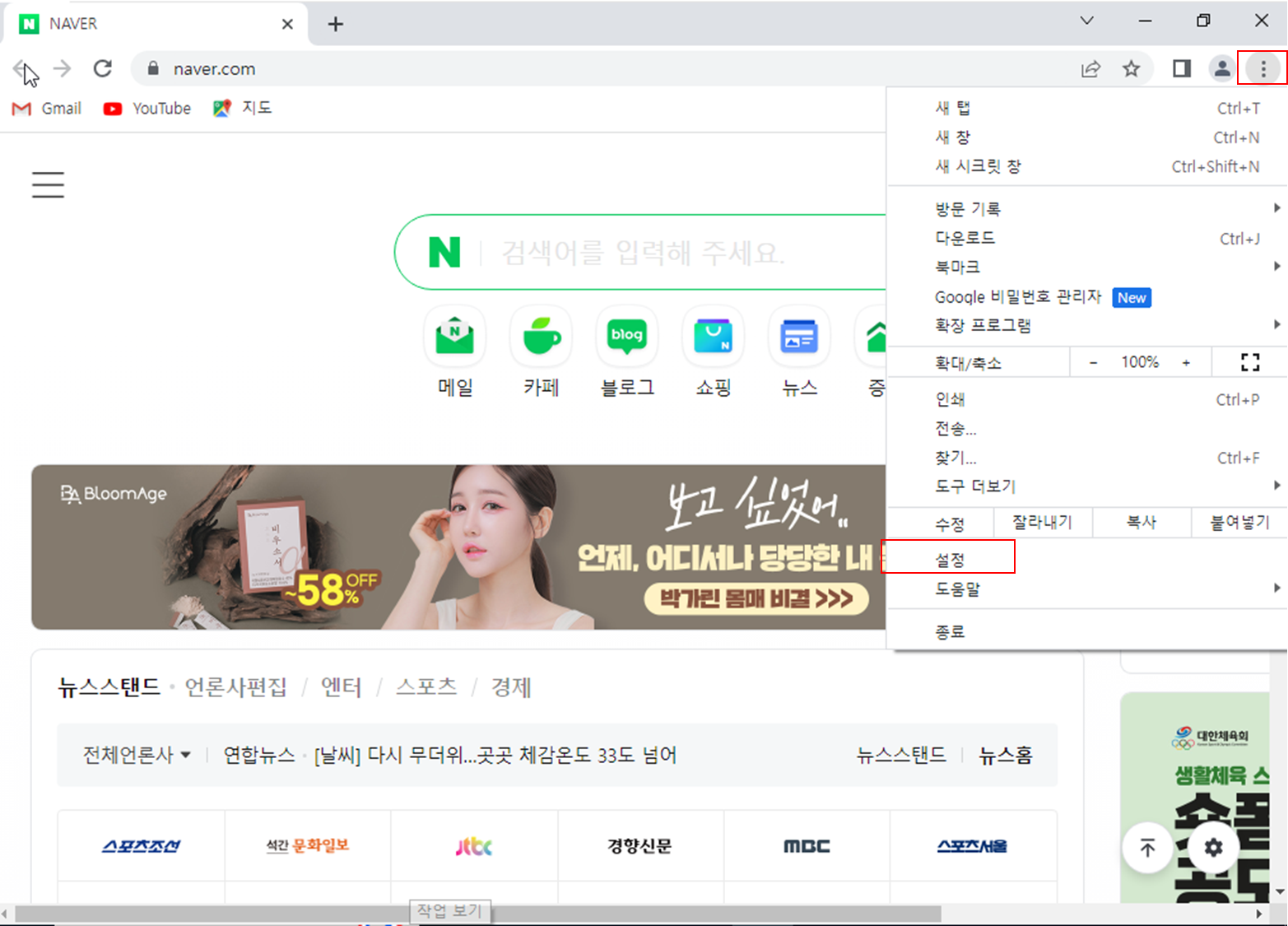
2. 설정 메뉴 중 자동 완성 및 비밀번호로 이동 후 Google 비밀번호 관리자로 이동해 주세요 추가할 때와 같은 메뉴입니다.
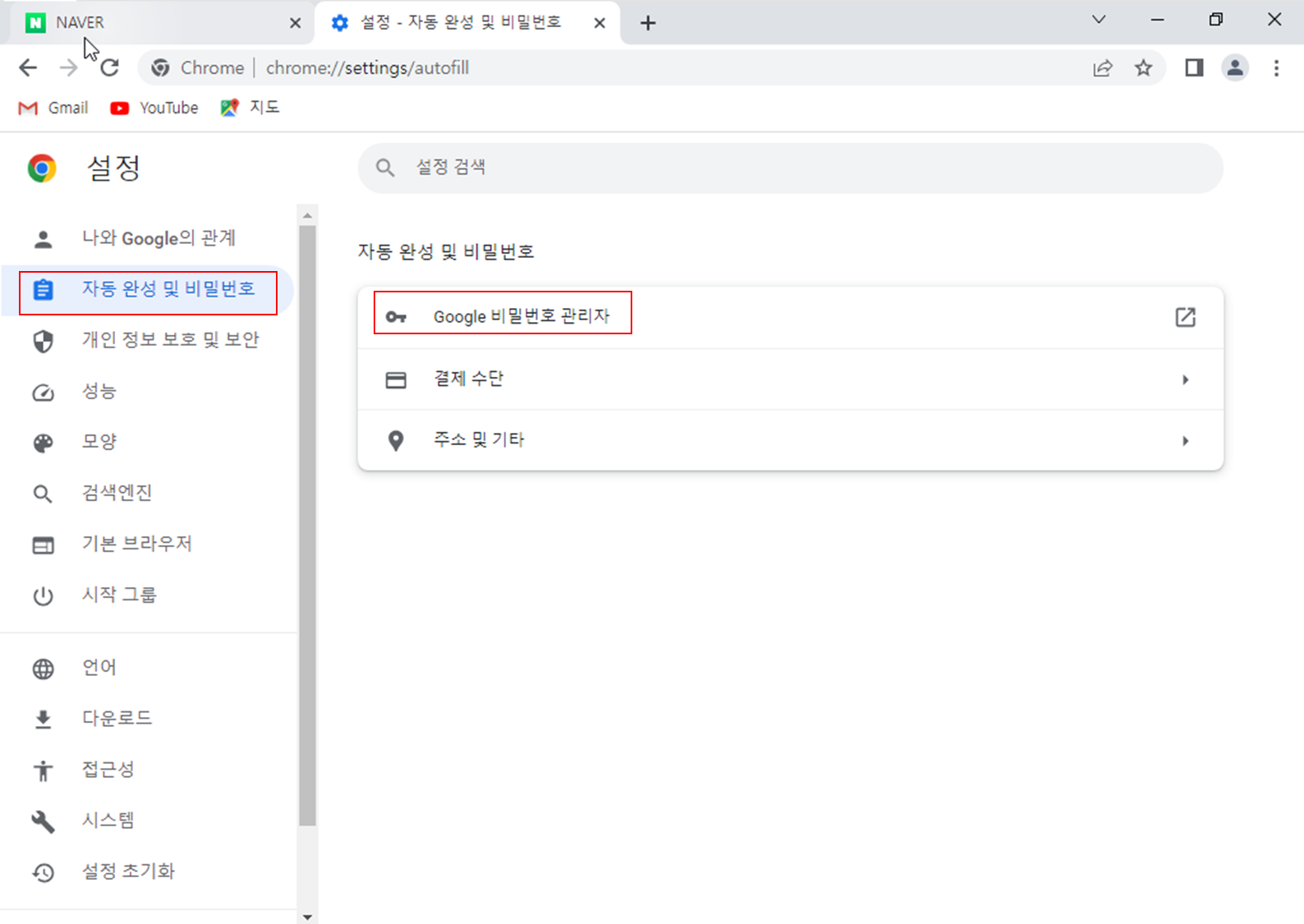
3. 사이트 로그인 시 팝업창에서 저장을 눌렀거나 비밀번호 관리자에서 자동완성을 미리 추가하셨다면 비밀번호 관리자에 추가한 사이트가 보이실 거예요 클릭해 주세요
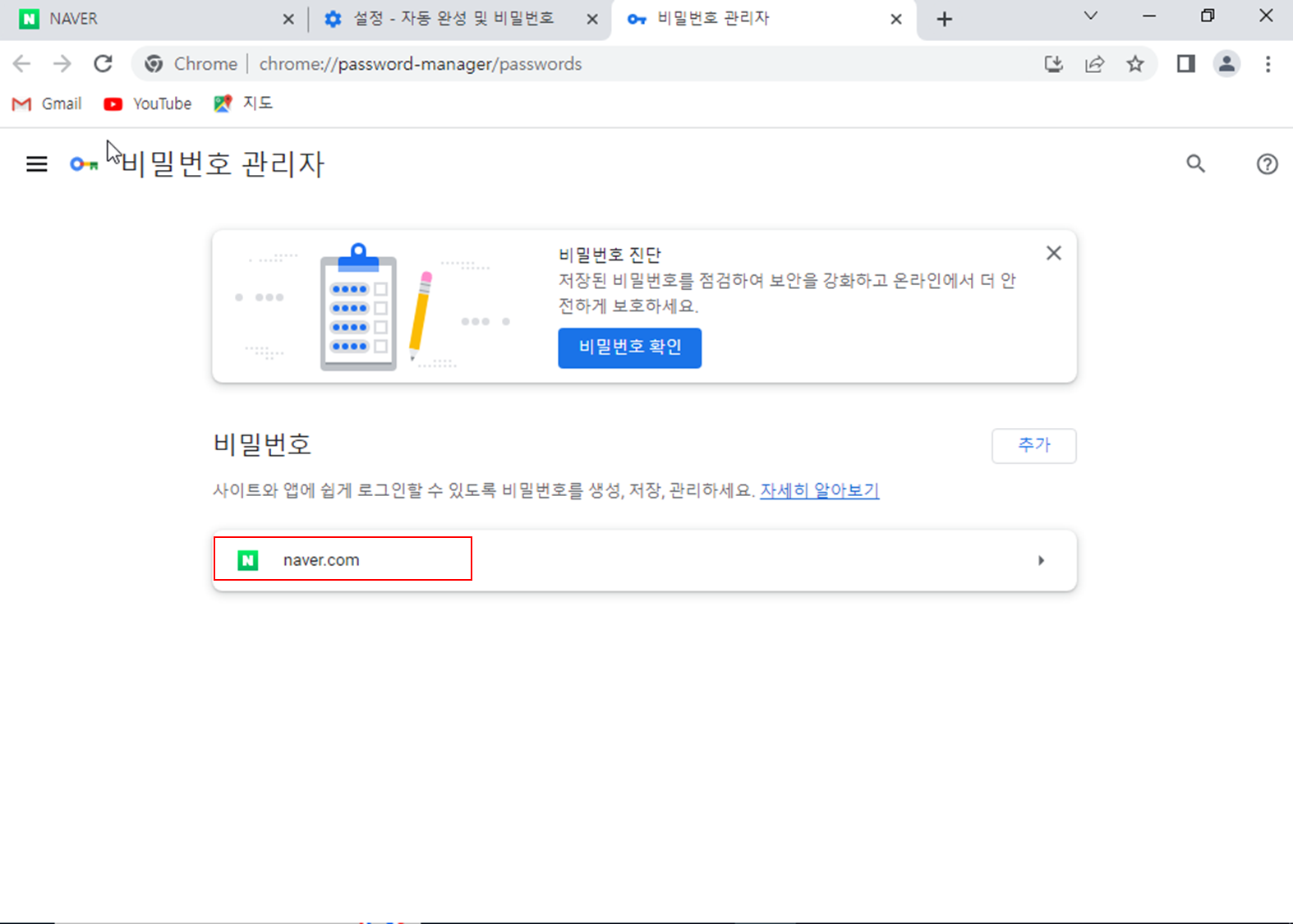
4. 클릭하셨다면 미리 저장된 사용자 이름, 비밀번호를 확인하실 수 있습니다. 삭제를 클릭하여 지워주세요
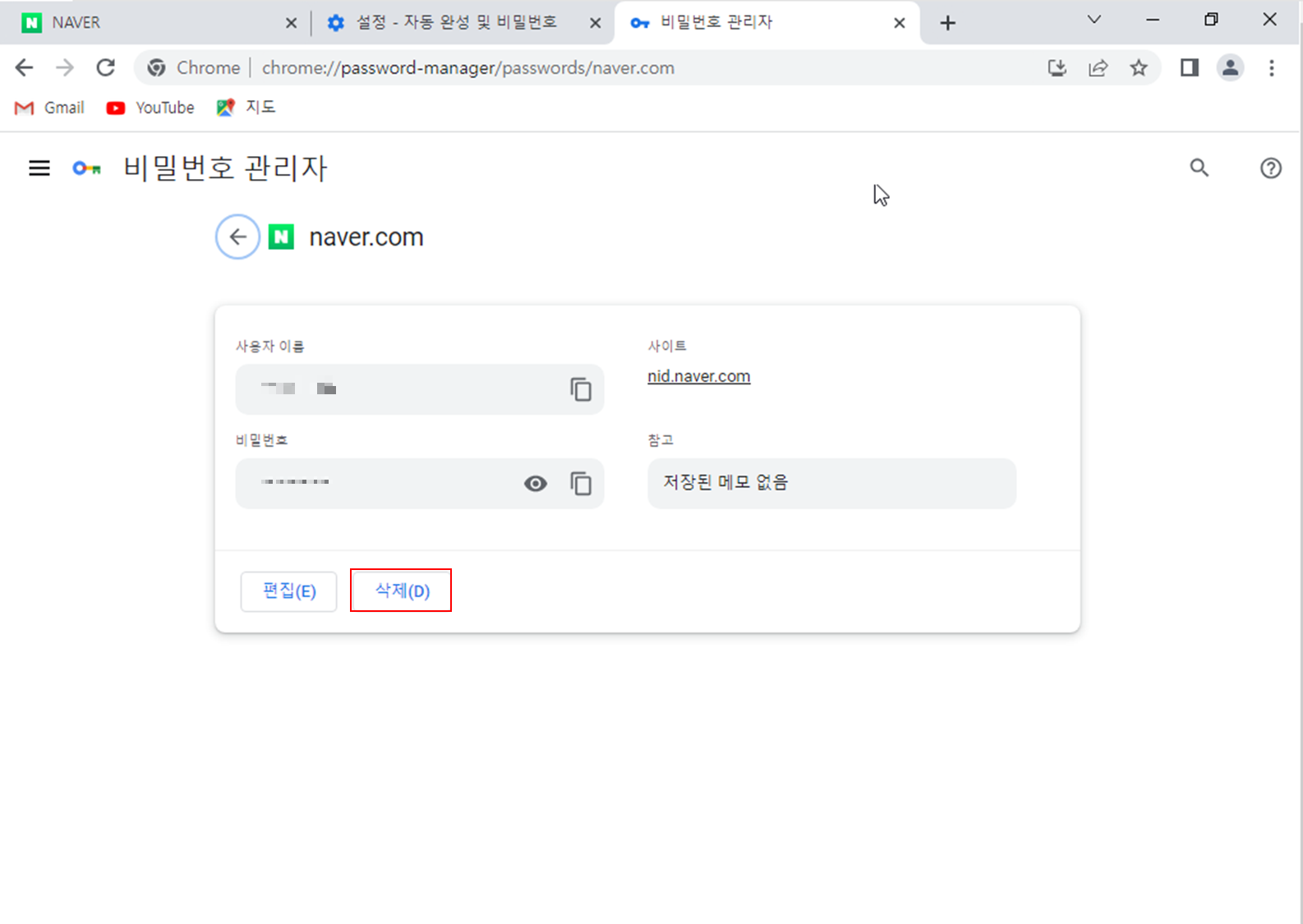
5. 삭제를 클릭하셨다면 비밀번호 관리자에서 없어진 것을 확인하실 수 있습니다.
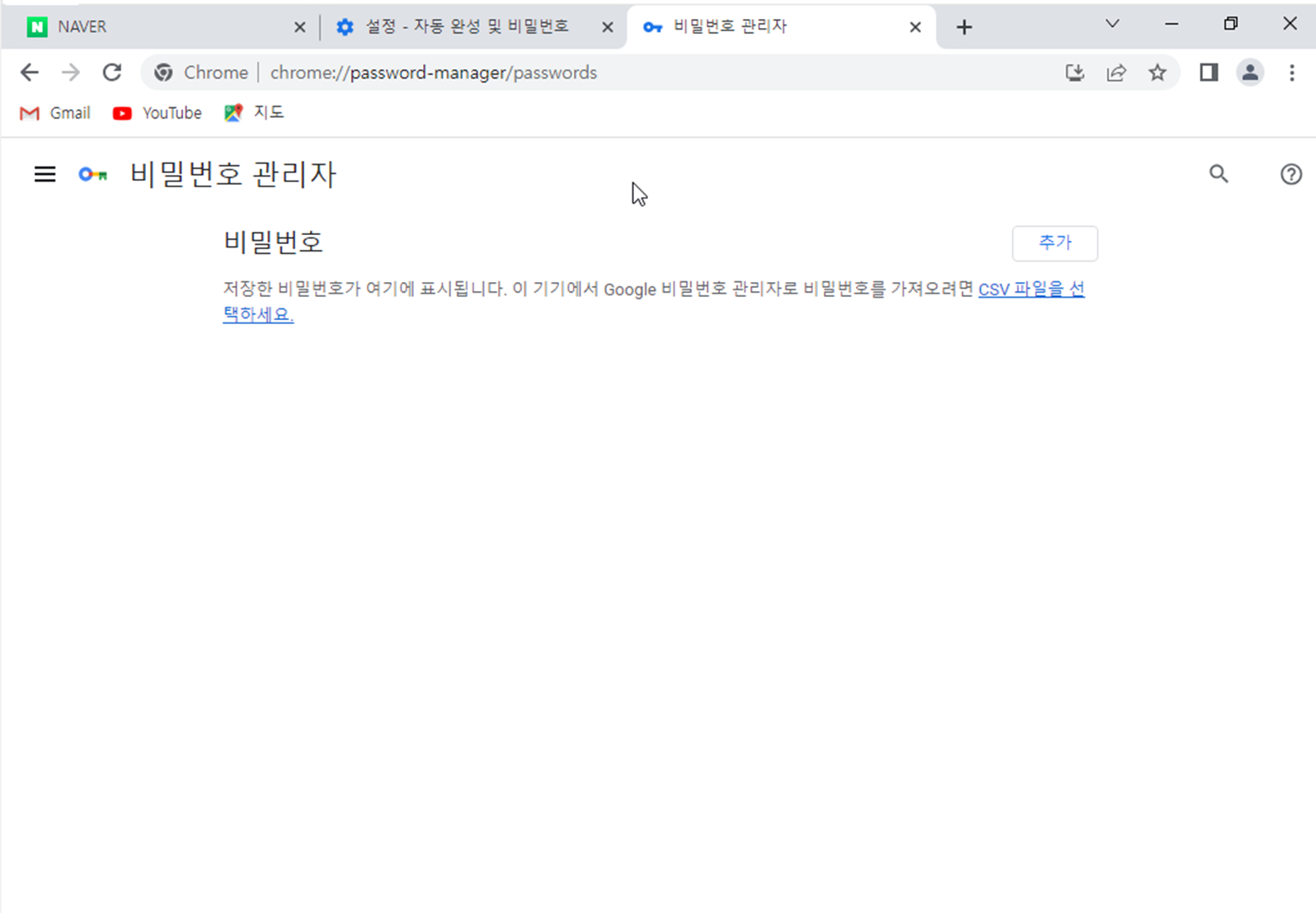
마무리
여기까지 크롬브라우저 비밀번호 자동 완성 추가 및 삭제 방법이었습니다. 계정과 비밀번호는 중요한 개인 정보이다 보니 꼭 필요한 계정만 추가하시고 불필요한 계정은 삭제하시길 바랍니다.
'IT노트 > 브라우저' 카테고리의 다른 글
| [EDGE] 엣지 브라우저 오프라인 설치 하는 방법 (1) | 2024.04.19 |
|---|---|
| [Chrome] 크롬 기본언어 변경 및 추가하는 방법 (0) | 2024.04.17 |
| [EDGE] 엣지 브라우저 백그라운드 실행 차단 하는 방법 (0) | 2024.04.16 |
| [Chrome] 크롬 브라우저 방문 기록 확인 및 삭제 하는 방법 (0) | 2024.04.16 |
| [Chrome] 크롬 브라우저 시작페이지 설정 하는 방법 (0) | 2024.04.14 |
| [Chrome] 크롬 브라우저 온라인/오프라인 설치 하는 방법 (0) | 2024.04.14 |
| [EDGE] 엣지 브라우저 초기화 하기 (0) | 2024.04.14 |
| [EDGE] 엣지 브라우저 다운로드 위치 변경 및 다른 이름으로 저장 설정 하기 (0) | 2024.04.14 |



